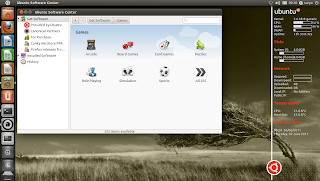Disini saya berharap semoga program ini diperuntukkan bagi orang dewasa bukan anak-anak yang masih duduk disekolah,meski gak ada fatwa haram dari MUI.Tapi, menilik fungsinya kalau program ini yang memakai masih dalam taraf belajar di sekolah maka akan cenderung membuat malas,dan menurunkan daya ingat.
Lain lagi kalau yang memakai seperti saya yang dari dulu tidak suka dengan pelajaran bahasa dan sekarang sudah tua,maka untuk saat ini program ini sangat-sangat membantu.
#Dalam terjemahannya,akan berbunyi seperti ini:
Here I hope that this program is for adults not children who are still sitting in school, although there is not fatwa from MUI.Tapi, given its function if the program is still in its early stages of wear to school then it will tend to make lazy, and lower memory.
Others again if I was wearing like that from the first did not like the language and the now old, so for now the program is very, very helpful.
Gimana pinter kan bahasa Inggris saya?
Dah langsung aja download programnya
DISINI.
Selamat Mencoba.